Wenn Sie mit Outlook 2007 arbeiten haben, Sie eine Vielzahl von Möglichkeiten Termine zu verwalten. Wenn Sie Ihren wirklich öffentlich machen möchten, können Sie mit Outlook 2007 einen Kalender Ihrer Wahl im Internet veröffentlichen.
1. Einen neuen Kalender erstellen
Wechseln Sie zunächst auf den Kalender Ordner. Gehen Sie dann in das Menü Datei – Neu – Kalender.
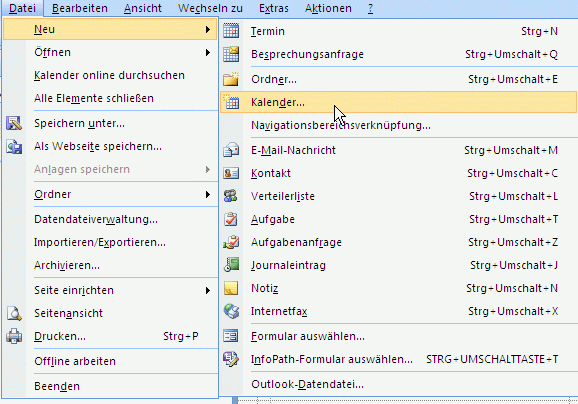
Bild1
Vergeben Sie nun einen passenden Namen und bestätigen Sie dies mit OK.
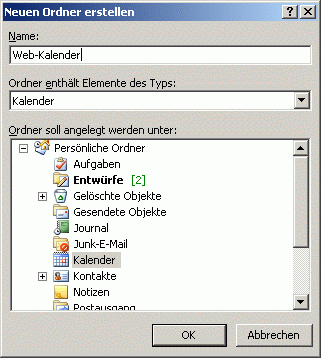
Bild 2
Nun sollten Sie Ihren neuen Kalender wie unten dargestellt sehen.
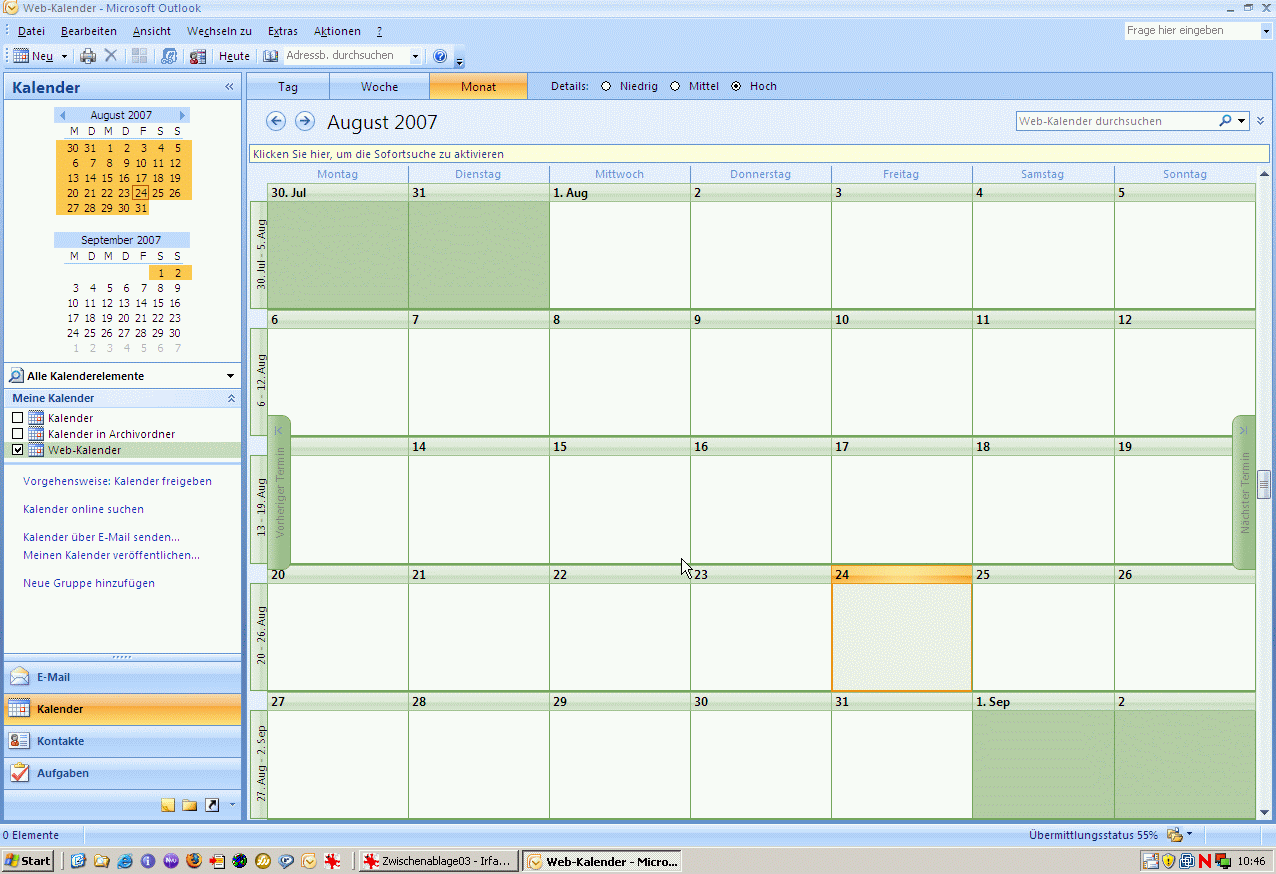
Bild3
2. Kalender im Internet veröffentlichen
Klicken Sie mit der rechten Maustaste auf den neuen Kalender. Im Menü gehen Sie auf den Eintrag Im Internet veröffentlichen – Auf Office Online veröffentlichen.
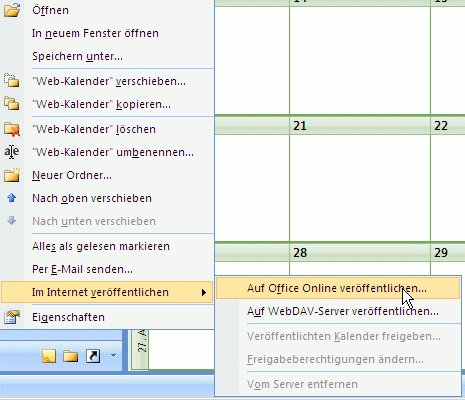
Bild 4)
Wenn Sie bereits bei Microsoft angemeldet sind loggen Sie sich mit Ihren Daten ein, ansonsten müssen Sie sich zunächst bei Microsoft anmelden.
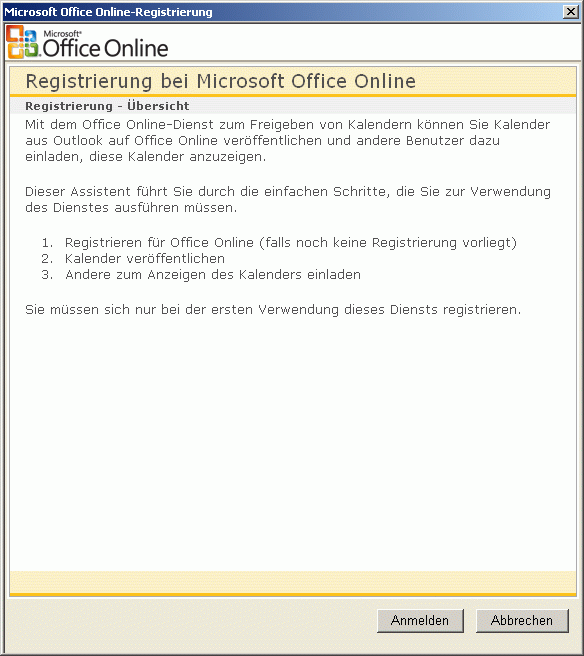
Bild 5)
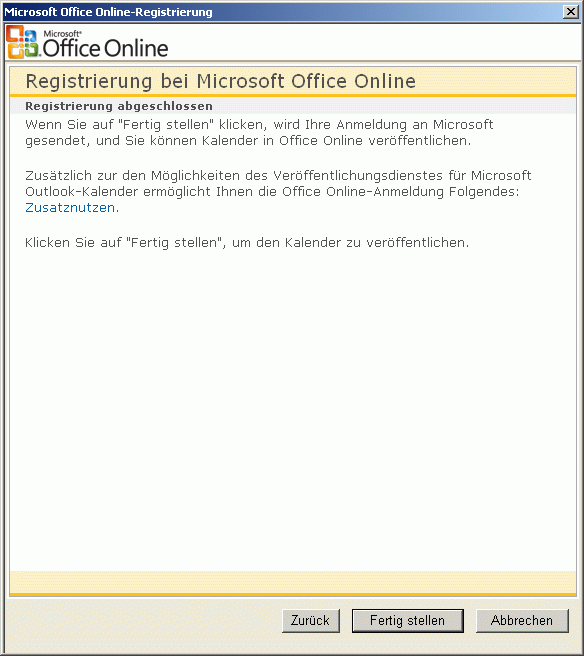
Bild 6)
Nach der erfolgreichen Anmeldung, können Sie die Einstellungen für Ihren Kalender vornehmen. Sie sollten auf jeden Fall eine Beschreibung in Ihren Online Kalender einsetzen.
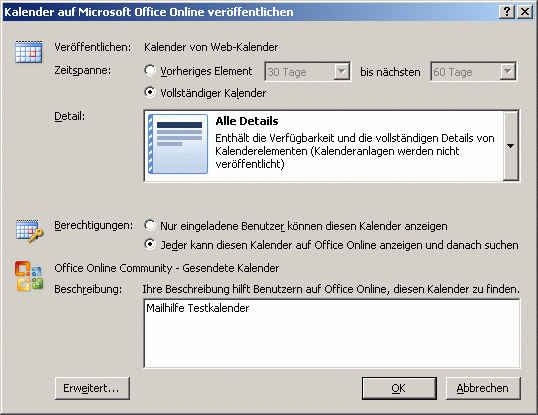
Bild 7)
Wenn Sie nun OK geklickt haben, werden Sie im nächsten Fenster gefragt ob Sie anderen Personen die Veröffentlichung ihre Internet Kalenders mitteilen möchten.
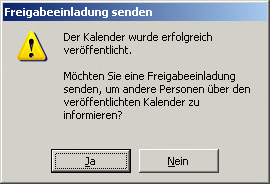 Bild 8)
Bild 8)
Wenn Sie den Dialog mit Ja bestätigen können Sie eine Email an dehnen von Ihnen festgelegten Personenkreis festlegen
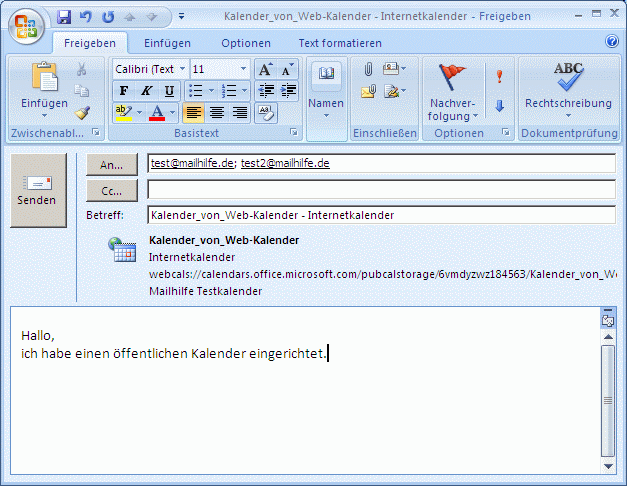
Bild 9)
So kann Ihr Kalender im Internet aussehen.
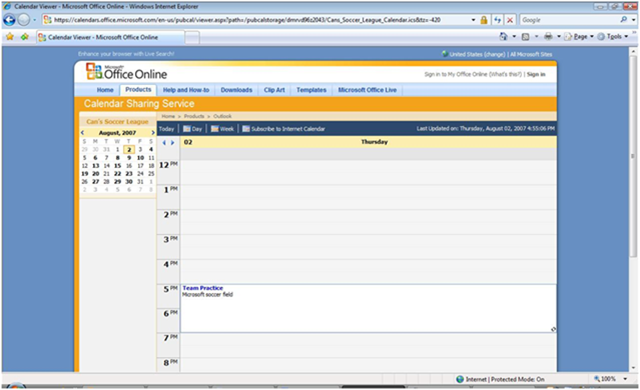
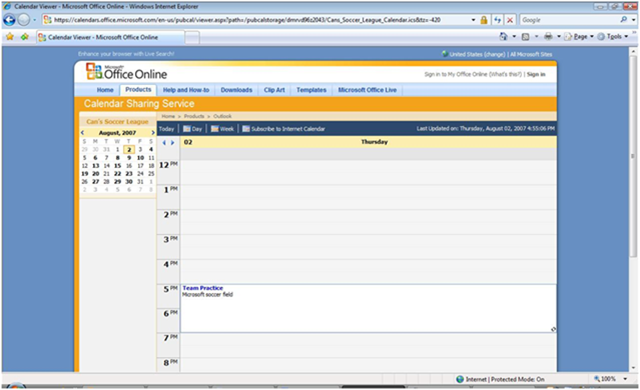
Bild 10)
Wenn Sie keinen Kalender über Microsoft veröffentlichen möchten, können Sie z.B. auch einen Google Kalender verwenden. Dabei müssen Sie dann die Option Auf WebDAV-Server ver

